Di solito preferisco servizi e app sul Webliberi da complesse procedure di iscrizione o complicate configurazioni di installazione. Sfortunatamente, molte app di condivisione dello schermo disponibili per Windows soffrono di entrambi questi fastidi, oltre ad essere abbastanza costose. ScreenTask è un'applicazione open source per la condivisione dello schermosemplifica questa attività per gli utenti che desiderano semplicemente condividere i propri schermi con altri sulla propria rete locale. Poiché la condivisione avviene tramite WiFi o LAN locale, elimina la necessità di registrazioni ingombranti. Una volta che l'app è attiva e funzionante, ti fornisce un URL univoco che può essere condiviso con tutti i computer locali che desideri. Inoltre, ScreenTask non richiede l'installazione sul lato client. Cioè, utilizzando l'URL che hai condiviso con loro, altri utenti possono visualizzare lo schermo del tuo PC su qualsiasi browser Web e piattaforma senza software aggiuntivo. Dettagli da seguire.
L'applicazione è molto semplice da configurare. L'unico inconveniente - se si qualifica come tale - è che l'app non è portatile, quindi se si sposta costantemente tra computer o reti, non è possibile eseguirlo semplicemente da un'unità flash. Dovrai installarlo sul sistema che intendi utilizzare per la condivisione dello schermo. Una volta fatto, il resto può essere configurato con pochi clic del mouse.
Avvia l'applicazione e inizia selezionando il dispositivo di rete che stai attualmente utilizzando dal menu a discesa IP. Successivamente, è necessario specificare il numero di porta e il tempo di aggiornamento in millisecondi.
Facoltativamente, puoi anche effettuare la condivisione dello schermosessione privata con nome utente e password. Per fare ciò, abilita semplicemente "Attività privata" e riempi i campi vuoti "Utente" e "Password" alla sua destra. Al termine, fai clic sul pulsante "Avvia server" per iniziare la sessione di condivisione dello schermo.
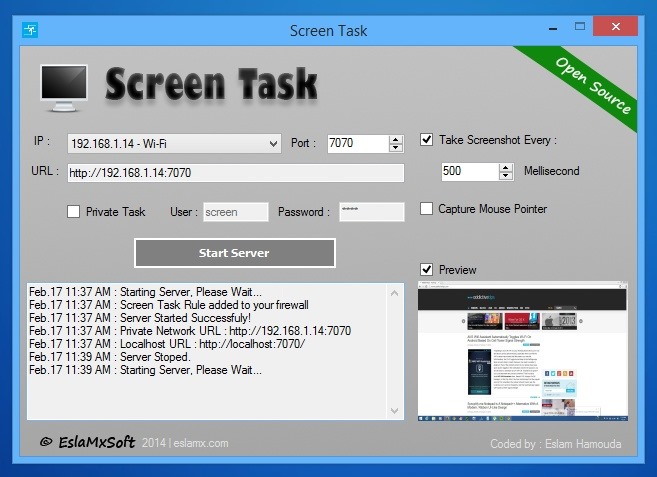
Screen Task genera quindi l'URL appropriatoper te, che puoi condividere con altri sulla stessa rete. Il collegamento comprende l'indirizzo IP del PC e il numero di porta impostato. I destinatari devono solo inserire l'URL nella barra degli indirizzi dei loro browser Web. Se la sessione di condivisione è privata, dovranno inserire il nome utente e la password associati.
L'interfaccia basata sul web ha tre opzioni in basso che consentono ai destinatari di interrompere la visione della sessione, modificare il tempo di aggiornamento e passare alla modalità a schermo intero.
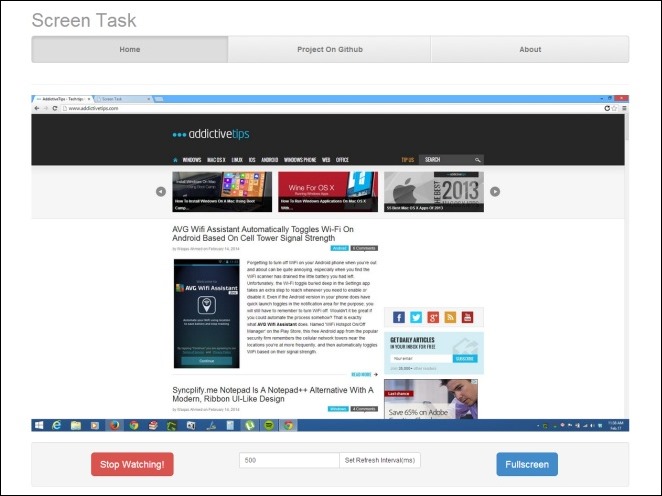
Anche se ci sono molti schermicondivisione di app desktop, se dovessi mai avere la necessità di condividere il tuo schermo con più utenti sulla stessa rete WiFi o LAN, vale sicuramente la pena provare ScreenTask.
Scarica ScreenTask













Commenti